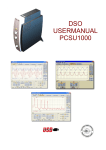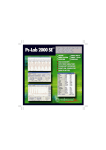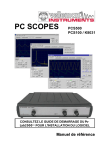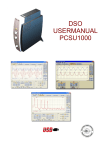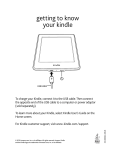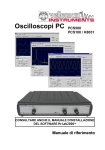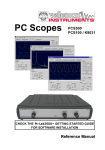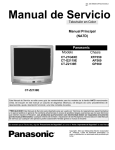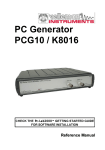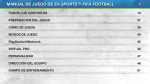Download PC Oscilloscope PCSU1000
Transcript
DSO
USERMANUAL
PCSU1000
I
PC Oscilloscope PCSU1000
Table of Contents
Foreword
0
Part I Contenido
2
1 información de
...................................................................................................................................
seguridad
2
2 Modo de muestreo
...................................................................................................................................
1GS/s
3
3 Control
................................................................................................................................... 3
4 Conexión
................................................................................................................................... 6
5 Solución de problemas
................................................................................................................................... 6
6 Visualizar los ...................................................................................................................................
parámetros de la onda
6
7 Introducir un texto
...................................................................................................................................
en la pantalla de la señal
9
Part II Menu Options
9
1 File Menu
................................................................................................................................... 9
2 Edit Menu
................................................................................................................................... 10
3 Options Menu
................................................................................................................................... 10
4 View Menu ................................................................................................................................... 12
5 Spectral Density
................................................................................................................................... 14
6 Math Menu ................................................................................................................................... 16
7 Help Menu ................................................................................................................................... 16
Part III Data Transfer
16
1 Data acquisition
...................................................................................................................................
to other applications
16
2 Data acquisition
...................................................................................................................................
to Microsoft Excel
20
Index
0
© 2005 ... Velleman
Contenido
1
2
Contenido
Manual de referencia : Velleman PC Oscilloscope PCSU1000
· OSCILOSCOPIO DE ALMACENAMIENTO DIGITAL
· ANALIZADOR DE ESPECTRO
Información de seguridad
Modo de muestreo 1GS/s
Control
Conexión
Solución de problemas
Visualizar los parámetros de la onda
Introducir un texto en la pantalla de la señal
Menu Options
Spectral Density marker
Data acquisition to other applications
Data acquisition to Microsoft Excel
1.1
información de seguridad
SEGURIDAD Y AVISOS
!
Importante información de seguridad, véase manual del usuario.
Antes de realizar cualquier medición y por razones de seguridad, es importante conocer cierta información sobre
la unidad medida.
Dispositivos seguros son:
· Equipos con baterías
· Equipos con suministro de corriente por transformador o adaptador.
Dispositivos inseguros son:
· Equipos conectados directamente a la red eléctrica (p.e. viejos televisores)
· Equipos con componentes directamente conectados a la red eléctrica (reductores, ...)
· Se aconseja usar un transformador aislado al realizarse mediciones en los equipos arriba
mencionados.
¡Tenga en cuenta que las tomas de tierra de los dos canales están interconectadas y
conectadas a la toma de tierra del ordenador!
© 2005 ... Velleman
3
1.2
PC Oscilloscope PCSU1000
Modo de muestreo 1GS/s
· Esta frecuencia de muestreo 1GS/s se usa para los rangos 0,2us/div, 0,1us/div, 0,05us/div y
0,02us/div.
· El disparo debe encontrarse en la posición ON para obtener imágenes de formas de onda
estables.
· Este modo sólo es adecuado para señales repetitivas.
· Este modo de operación se llama el método Muestreo intercalado aleatorio ("Random
Interleaved Sampling" - RIS), a veces también llamado modo muestreo de tiempo equivalente
("Equivalent Time Sampling" - ET) o muestreo repetitivo aleatorio ("Random Repetitive
Sampling"). En este modo de muestreo, el osciloscopio usa incidentes de disparo sucesivos
para juntar los datos con el fin de elaborar una imagen de una señal repetitiva.
1.3
Control
Modo de analizador de espectro
FREQ. RANGE
Ajusta el rango de frecuencia de la imagen. Es necesario correr la imagen utilizando la POSICIÓN X
para ver todo el rango.
LOG/LIN
Para visualizar la frecuencia en una escala linear o logarítmica.
ZOOM x1, x2, x4, x8
Para ampliar la pantalla X1, X2, X4 o X8
Modo de osciloscopio
VOLTS/DIV
El valor seleccionado indica el voltaje cresta a cresta necesario para producir una deflexión cresta a
cresta de una importante subdivisión en la pantalla
Big Screen
Visualización de la onda con una barra de botones. Utilice el botón 'Normal Screen' para volver al
modo normal.
Nota: La pantalla grande sólo está disponible en los modos osciloscopio y analizador de espectro.
COUPLING
AC: la señal de entrada está capacitivamente conectada al amplificador/atenuador de entrada. Sólo
se miden los componentes AC.
GND: (no para K8031) la señal de entrada se fracciona y el amplificador/atenuador de entrada se
conecta a la tierra. Use esta posición para seleccionar un punto de referencia en la pantalla.
DC: la señal de entrada se conecta directamente al amplificador/atenuador de entrada. Se miden
tanto el voltaje AC como DC.
Probe x1/x10
Utilice estos botones para adaptar las lecturas a los ajustes de la sonda x1/x10.
CH1 On, CH2 On
Mediante botones la visualización de la traza se coloca en ON u OFF. Para obtener las mediciones
del cursor de los valores de voltaje CH2, coloque CH1 en off.
© 2005 ... Velleman
Contenido
4
Autoset
Configuración automática de Volts/div, Time/div y el nivel de disparo para elaborar una onda estable
con un tamaño utilizable. El disparador funcionará si la amplitud de la onda en la pantalla supera 0,5
división.
La señal debe ser repetitiva para una función auto set adecuada: amplitud de 5mV a 100V,
frecuencia superior a los 50Hz y ciclo de trabajo superior al 10
Persist
El oscilocopio graba muchas señales en la pantalla en cuanto se pulse este botón. Los puntos
grabados se acumulan hasta que suelte el botón.
La opción 'Persistence' le permite analizar fácilmente las variaciones desfavorables en la señal, como
p.ej. los cambios de frecuencia y el ruido de fondo.
Esta opción le permite también localizar los errores en las señales digitales. Puede capturar
anomalías únicas. Esta opción facilita la comparación de circuitos conocidos y desconocidos. Pulse el
botón "Single" para capturar varias ondas en una sola pantalla.
La opción 'persist' visualiza el rango de variación de la señal.
Utilice la opción 'persist' para obtener modelos XY tridimensionales en el modo XY-plot
TIME/DIV
Selecciona el ajuste de tiempo del haz para el barrido de una gran subdivisión en la pantalla.
Seleccionando diferentes ajustes TIME/DIV es posible hacer un zoom de la forma de onda
congelada en la pantalla.
© 2005 ... Velleman
5
PC Oscilloscope PCSU1000
TRIGGER On/Off
Selecciona el modo de funcionamiento libre o por disparo.
TRIGGER Level
Selecciona el nivel de la señal en el que se dispara el barrido.
La indicación de referencia del disparo se visualiza mediante una línea horizontal en la parte
izquierda de
TRIGGER Channel
Selecciona la señal de fuente del disparo (CH1, CH2 o EXT)
TRIGGER Edge
Selecciona la inclinación de disparo:
Flecha hacia arriba: el disparo se produce al alcanzar la señal de disparo el nivel de disparo en
dirección positiva.
Flecha hacia abajo: el disparo se produce al alcanzar la señal de disparo el nivel de disparo en
dirección negativa.
>|<
Puesta a cero del punto de referencia de la posición de disparo x. La indicación de referencia del
disparo se visualiza mediante una línea vertical en la parte inferior de la pantalla.
RUN
Selecciona el modo actualización de visualización recurrente RUN (Recurrent Display Update).
Pulsando otra vez el botón se congelará la imagen.
SINGLE
Al mantenerse pulsado el botón y alcanzarse el nivel de disparo, se producirá una sola actualización
de la imagen
X-POSITION SCROLLBAR (debajo de la imagen de la forma de onda)
Posiciona la traza Horizontalmente en la pantalla. El punto de referencia de disparo se visualiza
mediante una línea vertical en la parte inferior de la pantalla.
S/L
El botón selecciona la interpolación linear (L) o allanada (S). La interpolación linear conecta los puntos de datos
mediante líneas rectas. La interpolación allanada usa curvas para conectar los puntos de datos. Esta
interpolación fluida reproduce una mejor onda con frecuencias sinusoidales más elevadas. La
interpolación linear es mejor para señales escalonadas. La selección S/L sólo es posible con los ajustes
TIME/DIV en 0,2 y 0,1us
Nota: Una interpolación del seno puede reproducir señales top-top incorrectas a frecuencias de más
de 5MHz.
1GS/s
Esta frecuencia de muestreo 1GS/s se usa para los rangos 0,2us/div, 0,1us/div, 0,05us/div y
0,02us/div.
CH1 + CH2
CH1 - CH2
XY Plot
INV. CH2
Este botón aparece solamente en el modo matemático. Permite pasar del modo matemático al modo normal
Consejo: Utilice la rueda de desplazamiento del ratón para un ajuste de precisión del nivel de
activación y de la posición vertical de los rastros.
© 2005 ... Velleman
Contenido
1.4
6
Conexión
Conecte el osciloscopio al puerto USB.
Para la opción 'circuit analyzer' (Bode Plotter), conecte el generador de funciones PCG10 o K8016 al
LPT1, LPT2 o LPT3.
Para seleccionar la dirección del puerto LPT para el generador de funciones, haga clic en Hardware
Setup en el menú Options o seleccione PC-lab2000SE en la pantalla inicial.
1.5
Solución de problemas
El analizador de espectro no funciona.
· No hay otro procesador (coprocesador) aritmético en el ordenador.
No aparece señal en la pantalla del osciloscopio
· No hay una conexión con el ordenador (asegúrese de que el cable esté bien conectado al puerto
USB)
· Si el cable esté correctamente conectado, cierre el software. Desconecte y vuelva a desconectar el
cable USB y vuelva a ejecutar el software PC-lab2000SE.
·
·
·
·
·
·
·
El programa no se encuentra en posición RUN ON
El canal en cuestión está en OFF
El conmutador TIME/DIV se encuentra en la posición incorrecta.
DISPARO está en ON, ponga DISPARO en OFF
La selección de entrada de la unidad se encuentra en GND.
La posición Y está mal ajustada.
La amplitud de entrada es demasiado grande, ajuste VOLTS/DIV.
Si los consejos (véase arriba) no le ayudan a resolver su problema, pruebe el aparato en otro
ordenador o utilice otro puerto USB.
Nota: Cierre el programa antes de desconectar el cable USB.
1.6
Visualizar los parámetros de la onda
Visualizar los parámetros de la onda
Si la opción "Waveform Parameters" está seleccionado en el menú 'View', el software calcula
automáticamente varios parámetros de corriente y el tiempo de una señal como p.ej. el valor medio
CC, la amplitud, el tiempo de subida etc.
Los parámetros se visualizan en una pantalla separada. Utilice los cajetines en la pantalla para
seleccionar los parámetros a su gusto.
Es posible seleccionar los parámetros si quiere mostrar la onda fija.
Puede también abrir un fichero con una onda memorizada y medir ésta.
Observación: No modifique la configuración del osciloscopio durante la lectura de los parámetros de
la onda.
Los parámetros de color verde ('High', 'Low', 'Amplitude', 'Rise time' y 'Fall time') están reservados
para medir la onda de pulsos.
Para una medición correcta de la onda, es importante que los niveles de las señales sean correctos.
Un nivel demasiado insignificante causa datos incorrectos. Señales demasiado importantes causan
una saturación y resultados incorrectos.
© 2005 ... Velleman
7
PC Oscilloscope PCSU1000
Indicación 'Error':
??
???
Indica la presencia de saturación.
Indica la presencia de un exceso o la falta de ciclos en los datos de la onda o la señal de la
amplitud es demasiado débil. También es posible que una señal tenga demasiado ruido de
fondo o una frecuencia variable.
Parámetros de corriente
DC Mean
Aritmética media de los datos de la onda.
Max
La tensión de cresta positiva de una señal.
(Diferencia entre cero y el valor más elevado)
Min
La tensión de cresta negativa de una señal.
(Diferencia entre cero y el valor más bajo)
Peak-to-Peak
La corriente de cresta de una señal.
(Diferencia entre el valor más elevado y el valor más bajo)
High
La estadística máx. graba para todos los ciclos en una señal.
Low
La estadística mín. graba para todos los ciclos en una señal.
Amplitude
La diferencia de corriente entre 'High' y 'Low' en una señal.
AC RMS
El valor RMS real del componente CA de la señal está calculado y se convierte en corriente.
AC dBV
La señal grabada (sólo CA) se convierte en dBV (0dB= 1V).
AC dBm
La señal grabada (sólo CA) se convierte en dBm (0dB= 0.775V).
© 2005 ... Velleman
Contenido
8
AC+DC RMS
El valor RMS real de la onda (CA + CC) está calculado y se convierte en corriente.
AC+DC dBV
La señal grabada (CC + CC) se convierte en dBV (0dB= 1V).
AC+DC dBm
La señal grabada (CA + CC) se convierte en dBm (0dB= 0.775V).
Parámetros de tiempo
Duty Cycle
La razón (un porcentaje) de la anchura media del pulso en relación al período medio de la señal. Los
intervalos de tiempo se determinan basándose en la frecuencia media.
Duty-cycle = (anchura del pulso positiva)/Period x 100%
Positive Width
El promedio de la anchura de impulso positiva en la onda.
Los intervalos de tiempo se determinan basándose en la frecuencia media.
La frecuencia media es el punto entre el nivel elevado y el nivel bajo.
Negative Width
El promedio de la anchura de impulso negativa en la onda.
Los intervalos de tiempo se determinan basándose en la frecuencia media.
Rise Time
Tiempo necesario para que el flanco creciente de la señal se desplace del nivel de referencia inferior
hacia el nivel de referencia superior.
El nivel de referencia inferior constituye el 10% y el nivel de referencia superior constituye el 90% de
la amplitud de pulsos.
Fall Time
Tiempo necesario para que el flanco que está bajando se desplace del nivel de referencia superior
hacia el nivel de referencia inferior.
El nivel de referencia inferior constituye el 10% y el nivel de referencia superior constituye el 90% de
la amplitud de pulsos.
© 2005 ... Velleman
9
PC Oscilloscope PCSU1000
Period
Intervalo de tiempos entre dos cruces consecutivos en un solo flanco de la señal basándose en la
frecuencia media.
Frequency
El contrario del período de la señal.
Phase
Ángulo de tiempo entre CH1 y CH2 en grados.
Para las mediciones de tiempo, es necesario que la frecuencia de CH1 sea idéntica a la frecuencia de
CH2.
La medición de tiempo es un procedimiento que absorba mucho tiempo lo que retarda
considerablmente la actualización de la pantalla en ordenadores lentos.
1.7
Introducir un texto en la pantalla de la señal
Cada medición puede ser acompañada de un texto explicativo.
Este texto se guarda con los datos de la onda en un mismo fichero.
Para entrar en el texto:
1. Haga clic en la pantalla con el botón derecho del ratón.
2. Una pequeña pantalla se abre en la que es posible entrar un texto.
3. Haga clic en 'Add Text on Screen' o 'Remove' para borrar el texto anterior.
4. Haga clic con el botón derecho del ratón en el lugar donde quiera poner el texto.
5. Haga clic en Close.
Para hacer transparente el texto con la pantalla de fondo, seleccione Transparent text.
El texto es del mismo color que los marcadores tiempo/frecuencia verticales.
2
Menu Options
File Menu
9
Edit Menu
10
Options Menu
2.1
View Menu
12
Math Menu
16
Help Menu
16
10
File Menu
Nota: Un subdirectorio estándar (carpeta) \DATA se crea por los ficheros de imagen y los datos en el
momento del primer uso del software.
Open Image
Abre un fichero de imagen y lo visualiza en la pantalla.
Open DSO Data
Abre y visualiza los datos de forma de onda almacenados en formato de texto mediante la opción Save DSO
Data.
Save Image
Almacena la imagen en un fichero del formato Windows Bitmap (*.BMP).
© 2005 ... Velleman
Menu Options
10
Save DSO Data
Almacena los datos de forma de onda en formato de texto. Se almacenan todos los datos recogidos (4096
puntos/canal).
Save FFT Data
Almacena los datos FFT en formato de texto. Sólo se almacena la parte de los datos visualizada en la
pantalla (250 puntos).
Save Settings
Guarde las configuraciones del osciloscopio, el analizador de espectro y el grabador de señales
transitorias en un fichero. Las configuraciones del generador (frecuencia, amplitud, ciclo 'offset' y
'duty') se guardan también en este fichero.
Recall Settings
Carga de un fichero de configuraciones hacia el osciloscopio.
Print
Imprime la imagen en una escala de grises.
Usted puede editar la imagen captada.
Print Setup
Selecciona una impresora y determina las opciones de la impresora antes de imprimir. Las opciones
disponibles dependen de la impresora que seleccione.
Exit
Finaliza el programa.
Calibrate & Exit
Realiza la calibración del osciloscopio, almacena los valores de calibración en el fichero WinDSO.INI y finaliza
el programa. Esta opción debe usarse tras haber funcionado el nuevo osciloscopio durante más o menos 1
hora.
Esta opción permite realizar las siguientes operaciones:
1. El ajuste fino de la posición Y de la traza (offset) en diferentes escalas Volt/Div y Time/div.
2. Ajusta la identificación de las trazas (en la parte izquierda de la pantalla) para que correspondan con el
nivel de traza GND.
3. Ajusta el indicador de nivel de disparo para que corresponda con el nivel de disparo
2.2
Edit Menu
Copy
Copia la imagen al portapapeles de Windows.
Paste
Pega la imagen del portapapeles de Windows en la pantalla.
2.3
Options Menu
FFT Window
Seleccione la función utilizada para transformar una señal original antes de calcular el FFT.
El analizador de espectro soporta 6 ventanas FFT distintas
1.
2.
3.
4.
5.
6.
Rectangular
Bartlett
Hamming
Hanning
Blackman
Flat top
La ventana Hamming viene por defecto al inicio.
© 2005 ... Velleman
11
PC Oscilloscope PCSU1000
Background information
Se suele graduar la señal original antes de calcular la FFT (Fast Fourier Transformation). Esto reduce
las discontinuidades en los bordes de la señal. Esto se hace multiplicando la señal por una función
de ventana adecuada. Al utilizar una pantalla transformada, es posible llegar a un buen compromiso
entre la anchura del lóbulo principal y los niveles del lóbulo lateral de una línea espectral. La
dispersión espectral arbitraria puede ser disminuida al utilizar una pantalla transformada, en
detrimento de un ensanchamiento alrededor de las líneas espectrales. Muchas pantallas han sido
diseñadas para esta aplicación.
La selección de una pantalla adecuada depende del tiempo de la señal o de los datos, y del tipo de
información que puede ser extraído del espectro. En general, una pantalla FFT adecuada consta de
un lóbulo principal espectral estrecho para evitar la dispersión local de este espectro y de lóbulos
secundarios bajos para reducir la dispersión espectral 'distant'. En algunos casos, aconsejamos
ignorar los datos – de hecho, utilizar una pantalla rectangular. Ejemplo: Si una señal consta de
componentes apretados de aproximadamente la misma amplitud, la pantalla rectangular ofrecerá sin
ninguna duda las mejoras posibilidades de resolverlos. En cambio, si las amplitudes son demasiado
diferentes una de otra, una pantalla de lóbulos secundarios
FFT Options
Maximum
El valor máximo de cada frecuencia se visualiza en el modo Run.
Esta opción puede usarse para grabar niveles de señal como función de frecuencia (trazado de
gráfico Bode). Puede usar una hoja de cálculo para presentar la curva de respuesta en frecuencia
incluyendo las identificaciones de frecuencia. En el menú File, haga clic en Save FFT Data para
exportar los datos a la hoja de cálculo.
RMS Average
Utilice este modo medio para disminuir las fluctuaciones de las señales.
'RMS average' produce una excelente estimación de la señal y de los niveles del ruido de fondo de
una señal de entrada.
Vector Average
Utilice este modo para disminuir el ruido de fondo arbitrario o sin correlación en la señal
sincronizada.
Esto necesita un trigger – seleccione Trigger en ON.
La señal no sólo debe ser periódico sino también sincrónico en la fase con el trigger.
El vector medio disminuye el ruido de fondo de señales arbitrarias.
Si esto no es el caso, la señal no se acumula en fase y se borrará arbitrariamente.
Hardware setup
Seleccione el puerto LPT al que el hardware está conectado.
Uso
1. Osciloscopio conectado a un puerto USB.
2. Modo demostración (no se necesita hardware).
Seleccionar el puerto LPT al que el generador PCG10 o K8016 está conectado 378, 278 o 3B
Encontrará la dirección con 'Device Manager' de Windows':
1. Haga clic en el icono "System" en el 'Control Panel'. Luego, haga clic en 'Device Manager'.
2. Haga clic en el símbolo más cerca de "Ports".
3. Haga clic dos veces en "Printer Port (LPTx)".
4. Haga clic en 'Resources' para visualizar la dirección 'Input/Output'.
Seleccionar la velocidad del puerto LPT para el generador
Normal
Se puede utilizar en la mayoría de los casos.
Slow
Seleccione esta opción si la onda del generador está corrompido.
© 2005 ... Velleman
Menu Options
12
Colors
Seleccione los colores para los distintos elementos en la representación de la forma de onda.
Para modificar el color de un elemento, haga clic en el botón correspondiente. Se abrirá un cuadro de diálogo en
el que podrá seleccionar el nuevo color.
Podrá elegir de entre todos los colores si usa la gama de colores True Color (24 bit).
Hay restricciones en cuanto a las combinaciones de colores con otras gamas.
Haga clic en el botón Default Colors para restaurar los ajustes por defecto de todos los colores.
Trigger Options
Noise Reject
Seleccione esta opción para obtener un 'triggering' estable en señales ruidosas.
Esta opción sólo funciona en modo 'Run' y en modo 'Real-time Sampling'.
2.4
View Menu
RMS value
Indica el valor RMS CA de la señal.
Al seleccionarse esta opción se visualiza en la pantalla el verdadero valor RMS AC de la señal.
· Si CH1 está en on se visualizará el valor RMS de CH1
· Si CH1 está en off se visualizará el valor RMS de CH2
dBm Value
Indica el valor dBm CA de la señal.
Sample Rate
Indica la frecuencia de muestreo en la parte superior de la pantalla.
Si esta opción está seleccionada, el valor dBm del componente CA de la señal está .
· Si CH1 está en on se visualizará el valor dBm de CH1
· Si CH1 está en off se visualizará el valor dBm de CH2
El valor dBm se visualiza:
0 dBm = 1 milliwatt at 600 ohms ( 0.775 Vrms)
Parámetros de la onda
El software calcula automáticamente los diferentes parámetros de corriente y de tiempo de una
señal, como p.ej. el valor medio CC, la amplitud, el tiempo de subida etc.
Los parámetros se visualizan en una pantalla separada. Utilice los cajetines en la pantalla para
seleccionar los parámetros que quiere.
Markers
Indica los marcadores en la pantalla
Bright Grid
Destaca la cuadrícula de señal en la pantalla.
Dot Join
On: Los puntos de los datos de la onda están interconectados por líneas.
Off: Se visualizan sólo los puntos de los datos de la onda.
Markers en modo osciloscopio
· Dos indicadores horizontales para medir el voltaje. Indicación de la diferencia de tensión y los
valores de tensión absoluta (entre paréntesis).
· Dos indicadores verticales para medir el tiempo y la frecuencia
Observación: Los indicadores de voltaje dan la preferencia a Ch1 si se usan ambos canales.
© 2005 ... Velleman
13
PC Oscilloscope PCSU1000
Markers en modo analizador de espectro
· Se ha previsto una función de indicador para la medición del voltaje absoluto y relativo.
· Puede medirse el nivel del voltaje absoluto en dBV o la diferencia de voltaje en decibelios (dB).
· Es posible grabar el nivel de ruido de fondo con el marcador Spectral Density.
· Se ha previsto un indicador vertical para medir la frecuencia.
Desplazar los indicadores
1. Coloque el puntero del ratón sobre una línea de rayas indicadora.
2. Pulse el botón izquierdo del ratón y no lo suelte. La línea indicadora se vuelve gruesa.
3. Arrastre el indicador a la posición apropiada.
dB
El término dB o décibel es la unidad de medición relativa utilizada para describir la diferencia de
alimentación o tensión.
La siguiente fórmula calcula un valor dB, basado en una razón de dos tensiones V2 y V1:
dBV
dBV = El valor dB se obtiene relativamente a 1Volt. dBV es una unidad absoluta de la tensión,
exprimando la tensión como una razón relativa a 1 volt.
La siguiente fórmula calcula un valor dBV de una tensión V:
La siguiente fórmula calcula la tensión V de un valor dBV:
dBm
Una unidad de medición para el nivel de la señal en un circuito eléctrico, exprimido en decibeles con
referencia a 1 milivatio.
En un circuito con una impedancia de 600 ohms, 0dBm produce una tensión equivalente de
0.775Vrms.
El valor dBm se visualiza:
0 dBm = 1 milivatio a 600 ohms ( 0.775 Vrms)
© 2005 ... Velleman
Menu Options
2.5
14
Spectral Density
Es posible modificar el marcador de la densidad espectral durante la medición de las señales
arbitrarias o las señales de ruido de fondo, porque tiene en cuenta la anchura de la banda de
frecuencia y la función en la pantalla utilizadas por el analizador de espectro durante la medición de
señales ruidosas.
La lectura del marcador del analizador de espectro es normalizada a 1Hz.
La unidad visualizada es:
Nota: El marcador del analizador de espectro no se puede utilizar para medir componentes de
frecuencia separados porque esto podría causar lecturas falsas.
La densidad espectral es la magnitud del espectro normalizada a una ancho de banda de 1Hz. Esta
medición se acerca a la imagen ideal del espectro si cada componente de frecuencia forma una parte
de 1Hz del espectro en cada banda de frecuencia.
Durante la medición de las señales de ancho de banda como el ruido de fondo con el analizador de
espectro, la amplitud del espectro y la anchura de frecuencia se transforman. La anchura de la banda
FFT se modifica y las bandas de frecuencia tienen una diferente banda de frecuencia de ruido de
fondo.
El marcador de la densidad espectral normaliza todas las mediciones a un ancho de banda de 1Hz.
El espectro del ruido de fondo se suelta de la anchura de frecuencia. Esto permite comparar
mediciones de frecuencia con otra anchura.
Si el ruido de fondo es del tipo Gaussian, es posible estimar la cantidad de la amplitud de ruido de
fondo en otros anchos de banda al armonizar la medición de la densidad espectral con la raíz
cuadrada del ancho de banda del ruido de fondo.
Ejemplo:
Esta figura visualiza un ruido de fondo en la banda limitada en una pantalla.
Es posible utilizar el analizador de espectro para medir la densidad espectral de un ruido de fondo.
Seleccione las siguientes opciones en el analizador de espectro:
· Options / FFT Options / RMS Average
· View / Markers (FFT) f & Spectral Density dBV/sqrt(Hz)
© 2005 ... Velleman
15
PC Oscilloscope PCSU1000
Esta figura visualiza el espectro del ruido de fondo de la banda limitado.
El análisis del ruido de fondo en la frecuencia visualiza la distribución de la amplitud del ruido de
fondo como una función de la frecuencia.
Utilice el marcador Spectral Density y el marcador de frecuencia. La densidad de tensión (VSdBV) y
la anchura de banda del ruido de fondo (BN) se visualizan en la pantalla.
Convierta la densidad espectral de la tensión en
Utilice la fórmula siguiente:
.
Esta fórmula es la magnitud del espectro normalizada a un ancho de banda 1Hz.
Es posible calcular la tensión del ruido de fondo en cualquier ancho de banda al multiplicar este valor
con la raíz cuadrada del ancho de banda.
Si tiene cuenta de un ancho de banda de 6KHz, la tensión del ruido de fondo a la salida es:
(Véase el valor Vrms de la onda del ruido de fondo)
© 2005 ... Velleman
Menu Options
2.6
16
Math Menu
Se visualiza el resultado de la operación matemática de los canales 1 y 2.
Puede seleccionarse una de las siguientes funciones:
·
·
·
·
Ch1 + Ch2
Ch1 - Ch2
XY Plot
Invert Ch2
XY Plot:
Se visualizan los datos de Ch1 en el eje Y
Se visualizan los datos de Ch2 en el eje X
Se ha previsto un botón para pasar del modo matemático al modo normalode.
2.7
Help Menu
Contents
Visualiza el fichero help (sólo en inglés).
Installing Windows NT4 driver
Da instrucciones para los usuarios de Windows NT,Windows 2000, WindowsXP y Vista.
About
Visualiza información sobre la versión del programa.
3
Data Transfer
Data acquisition to other applications
Data acquisition to Microsoft Excel
3.1
16
20
Data acquisition to other applications
El software PC-lab2000SE contiene una DLL (Dynamic Link Library) DSOLink.DLL, instalada en
SYSTEM32 de Windows.
Esta DLL le permite escribir software personalizado en Excel, Visual Basic, Delphi o cualquier otra
aplicación 32-bit de Windows que sostiene una DLL.
La DLL le da acceso directo a la información en tiempo real de los datos y de la configuración del
osciloscopio.
El software de ejemplo está en el CD VELSOFT. Utilícelo como punto inicial para la realización de su
software personalizado.
Nota: Antes de utilizar los ejemplos siguientes: asegúrese de que el software del osiloscopio esté
abierto, pulse el botón Run o Single y la traza debe ser visualizada en la pantalla.
© 2005 ... Velleman
17
PC Oscilloscope PCSU1000
Description of the procedures of the DSOLink.DLL
ReadCh1
ReadCh2
Syntax
PROCEDURE ReadCh1(Buffer: Pointer);
PROCEDURE ReadCh2(Buffer: Pointer);
Parameter
Buffer: A pointer to the data array of 5000 long integers where the data
will be read.
Description
Lectura de todos los datos y la configuración de canal 1 o canal 2 del PCSU1000.
Por consiguiente, los siguientes datos estén colocados en una memoria de amortiguación:
[0] : Sample rate in Hz
[1] : Full scale voltage in mV
[2] : Ground level in A/D converter counts. The value may be beyond the 0...255 range if GND level
is adjusted beyond the waveform display area.
[3...4098] : The acquired data in A/D converter counts (0...255), from PCSU1000.
The triggering point of the PCSU1000 is at the data location [1027].
Running the DSOLink in Delphi
Controle el archivo \PC-lab2000SE tools\PCSU1000 - PCS500 - PCS100 - K8031\Data transfer
DSOLink_DLL\DSOLink_Demo_VB\ en el CD Velleman para localizar los ficheros demostración.
Este archivo contiene un software DSOLink_Demo.EXE listo a utilizar y el código fuente.
Es posible copiar los ficheros a cualquier archivo y utilizar Delphi para examinar los ficheros,
editarlos y recopilarlos.
Ejemplo (en Delphi)
var
data: array[0..5000] of longint;
procedure ReadCh1(Buffer: Pointer); stdcall; external 'DSOLink.dll';
procedure TForm1.Button1Click(Sender: TObject);
var i: longint;
p:pointer;
begin
p:= @data[0];
ReadCh1(p);
memo1.clear;
memo1.lines.add('Sample rate [Hz]'+chr(9)+inttostr(data[0]));
memo1.lines.add('Full scale [mV]'+chr(9)+inttostr(data[1]));
memo1.lines.add('GND level [counts]'+chr(9)+inttostr(data[2]));
memo1.lines.add('');
begin
for i:=0 to 20 do
memo1.lines.add('Data ('+inttostr(i)+')'+chr(9)+chr(9)+inttostr(data[i+3]));
end;
end;
© 2005 ... Velleman
Data Transfer
18
Running the DSOLink in Visual Basic
Copie el fichero DSOLink.DLL al archivo SYSTEM32 de Windows.
Controle el archivo \PC-lab2000SE tools\PCSU1000 - PCS500 - PCS100 - K8031\Data transfer
DSOLink_DLL\DSOLink_Demo_VB\ en el CD VELSOFT para localizar los ficheros demostración.
Este archivo contiene un software DSOLink_Demo.EXE listo a utilizar y el código fuente.
Es posible copiar los ficheros a cualquier archivo y utilizar Delphi para examinar los ficheros,
editarlos y recopilarlos.
Ejemplo (en Visual Basic)
Option Explicit
Dim DataBuffer(0 To 5000) As Long
Private Declare Sub ReadCh1 Lib "DSOLink.dll " (Buffer As Long)
'This reads the settingsd and 4096 bytes of data from CH1 to the data buffer.
'The first 21 values are displayed.
Private Sub Read_CH1_Click(Index As Integer)
Dim i As Long
List1.Clear
ReadCh1 DataBuffer(0)
List1.AddItem "Sample rate [Hz]" + Chr(9) + Str(DataBuffer(0))
List1.AddItem "Full scale [mV]" + Chr(9) + Str(DataBuffer(1))
List1.AddItem "GND level [counts]" + Chr(9) + Str(DataBuffer(2))
List1.AddItem ""
For i = 0 To 20
List1.AddItem "Data(" + Str(i) + ")" + Chr(9) + Chr(9) + Str(DataBuffer(i + 3))
Next
End Sub
Running the DSOLink in Borland C++ Builder
Los siguientes ficheros están disponibles en el archivo \PC-lab2000SE tools\PCSU1000 - PCS500 PCS100 - K8031\Data transfer DSOLink_DLL\DSOLink_Demo_BCB\ en el CD VELSOFT para el
desarrollo con Borland C++Builder:
DSOLink.dll la DLL
DSOLink.h el fichero cabezazo C/C++ para los prototipos de funciones
DSOLink.lib la biblioteca de importación
DSOLink_demo.cpp fuente de demostración
1.
2.
3.
4.
Cree un nuevo proyecto en Borland C++ Builder.
Añada la biblioteca de importación a su proyecto con la opción Project | Add to Project.
Añada #include en el aparato principal que contiene DSOLink.H.
Para terminar, añada el código que convoca las funciones DLL.
DSOLink.h
//--------------------------------------------------------------------------// DSOLink.h
#ifdef __cplusplus
extern "C" {
/* Assume C declarations for C++ */
#endif
#define FUNCTION __declspec(dllimport)
FUNCTION __stdcall ReadCh1(int* ptr);
FUNCTION __stdcall ReadCh2(int* ptr);
#ifdef __cplusplus
}
#endif
//---------------------------------------------------------------------------
Example (in Borland C++Builder)
//--------------------------------------------------------------------------// DSOLink_demo.cpp
#include <vcl.h>
© 2005 ... Velleman
19
PC Oscilloscope PCSU1000
#pragma hdrstop
#include "DSOLink.h"
#include "DSOLink_demo.h"
//--------------------------------------------------------------------------#pragma package(smart_init)
#pragma resource "*.dfm"
TForm1 *Form1;
//--------------------------------------------------------------------------__fastcall TForm1::TForm1(TComponent* Owner)
: TForm(Owner)
{
}
//--------------------------------------------------------------------------void __fastcall TForm1::Button1Click(TObject *Sender)
{
int data[5000];
ReadCh1(data);
Memo1->Clear();
Memo1->Lines->Add("Sample rate [Hz]:
"+IntToStr(data[0]));
Memo1->Lines->Add("Full scale [mV]:
"+IntToStr(data[1]));
Memo1->Lines->Add("GND level [counts]: "+IntToStr(data[2]));
Memo1->Lines->Add("");
for (int i = 0; i < 20; i++)
{
Memo1->Lines->Add("Data "+IntToStr(i)+char(9)+IntToStr(data[i+3]));
}
}
//---------------------------------------------------------------------------
Nota: Si la biblioteca de importación no es compatible con su versión de Borland C++ version, es
posible crear una biblioteca de importación al ejecutar IMPLIB en la DLL.
L'IMPLIB fonctionne comme suit:
IMPLIB (destination lib name) (source dll)
Ejemplo,
IMPLIB DSOLink.lib DSOLink.dll
© 2005 ... Velleman
Data Transfer
3.2
20
Data acquisition to Microsoft Excel
El software PC-lab2000SE contiene una DLL (Dynamic Link Library) DSOLink.DLL, instalada en
SYSTEM32 de Windows.
Esta DLL permite escribir software personalizado en Excel, Visual Basic, Delphi o cualquier otra
aplicación Windows 32 bit que soporta una DLL.
Transferir los datos de la onda a una hoja Excel
El macro Excel muestra como recopilar los datos en una hoja desde el osciloscopio Velleman sin la
ayuda de software adicional.
1.
2.
3.
4.
5.
Abra Microsoft Excel y ejecute un nuevo documento 'workbook'.
Seleccione el menú View / Toolbars y luego Forms.
· La barra de herramientas 'Forms' apparece.
Cree un Bouton
· Haga clic en "Button" en la barra de herramientas 'Forms': el puntero del ratón se
transforma en una cruz.
· En la hoja Excel, utilice el ratón para dibujar un rectángulo en el lugar donde quiere el
botón.
· Suelte el botón del ratón. La pantalla de diálogo "Assign Macro" aparece.
Introduzca el nombre del macro: ReadAll y haga clic en el botón New.
· Una línea de edición Microsoft Visual Basic se abra. Una subrutina con el nombre ReadAll
está creada.
Reemplace el texto por defecto:
Sub ReadAll()
End Sub
with the following text in the edit window:
(Use Copy and Paste.)
Option Explicit
Dim DataBuffer1(0 To 5000) As Long
Dim DataBuffer2(0 To 5000) As Long
Private Declare Sub ReadCh1 Lib "DSOLink.dll " (Buffer As Long)
Private Declare Sub ReadCh2 Lib "DSOLink.dll " (Buffer As Long)
Sub ReadAll()
Dim i As Long
© 2005 ... Velleman
21
PC Oscilloscope PCSU1000
ReadCh1 DataBuffer1(0)
ReadCh2 DataBuffer2(0)
With ActiveSheet
For i = 0 To 99
.Cells(i + 1, 2) = DataBuffer1(i)
.Cells(i + 1, 3) = DataBuffer2(i)
Next i
End With
End Sub
6.
7.
Pulse Alt+F11 para volver a Excel.
Introduzca los siguientes textos en la columna A
Sample rate [Hz]
Full scale [mV]
GND level [counts]
Data 0
Data 1
Data 2
...
8.
9.
Ejecute el software para el PCSU1000, PCS500, PCS100 o K8031 y haga clic en el botón
Run o Single.
Haga clic en el botón en la hoja Excel. El macro creado se ejecuta y los datos de la columna
A aparecen en las columnas B y C.
· Las líneas 4...4099 contienen los datos en el valor del convertidor A/N (0...255) para el
PCSU1000 y el PCS500.
· Las líneas 4...4083 contienen los datos en el valor del convertidor A/N (0...255) para el
PCS100 y el K8031.
· El punto de activación del PCSU1000 y del PCS500 está en la línea 1030. El punto de
activación del PCS100 y del K8031 está en la línea 4.
© 2005 ... Velleman
Data Transfer
22
Las tres primeras líneas contienen las configuraciones del osciloscopio. Las otras líneas
contienen los datos brutos en el valor del convertidor A/N (0...255).
Con los valores Sample rate, Full scale y GND level es posible reconstruir los datos de la
onda en las unidades (p.ej. Voltios y segundos) para análisis futuros.
© 2005 ... Velleman